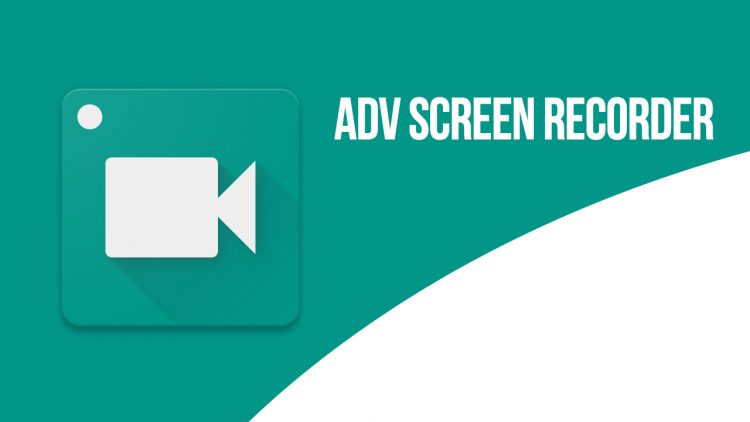Một Số Chương Trình Quay Màn Hình Android Thu Tiếng Chất Lượng

Khi quay màn hình Android, chúng ta thường gặp tình trạng âm thanh không tốt. Điều này ảnh hưởng ít nhiều đến chất lượng video. Tình trạng này sẽ được cải thiện đáng kể với các ứng dụng quay màn hình Android được liệt kê dưới đây.
Trước đây, chất lượng âm thanh được ghi âm trực tiếp từ điện thoại thường không đạt chuẩn. Vì không chỉ thu âm thanh cần thu, điện thoại còn thu luôn cả các tạp âm khác bên ngoài. Từ đó dẫn đến các video quay màn hình Android không đạt yêu cầu. Nắm bắt được vấn đề này, Google đã triển khai một số ứng dụng hỗ trợ thu âm thanh qua cổng API. Tính năng này được sử dụng ở Android 10. Nếu như vẫn còn sử dụng Android phiên bản cũ, thì bạn nên cập nhật lên Android 10 để được hỗ trợ.
Dưới đây là các chương trình quay màn hình Android thu tiếng chất lượng mà bạn có thể tham khảo. Cách tải và và cài đặt cũng đơn giản như khi bạn tải các app nghe – gọi miễn phí của Android.
Screen Recorder – Ứng dụng quay màn hình Android “mì ăn liền”
Screen Recorder là ứng dụng “ăn liền” rất dễ sử dụng. Ứng dụng này có giao diện tối giản nên trông không lỗi thời. Screen Recorder không sử dụng các nút điều chỉnh nổi theo mặc định mà có thể cài đặt riêng theo ý mình (tuy nhiên bạn vẫn có thể sử dụng các nút đó nếu muốn).
Khi đã cho tất cả các quyền truy cập cần thiết và chọn thư mục đầu ra, vào ứng dụng Cài đặt và kích hoạt “âm thanh nội bộ” làm nguồn âm thanh. Các lựa chọn khác như độ phân giải, tỉ lệ khung hình và độ trễ có thể giúp bạn thay đổi tên định dạng, chất lượng video,…
Nếu muốn quay màn hình nhanh chóng, thêm shortcut Screen Recorder vào khay truy cập nhanh. Gạt xuống từ đầu màn hình hai lần, bấm vào nút chỉnh sửa (biểu tượng bút chì hoặc tương tự tùy vào dòng máy của bạn), tìm lựa chọn Screen Recorder và kéo thả vào khay truy cập nhanh.
ADV Screen Recorder – ứng dụng quay màn hình đầu tiên hỗ trợ Android 10 API
ADV là ứng dụng quay màn hình đầu tiên có hỗ trợ Android 10 API. Khi bắt đầu sử dụng app; bạn phải chấp nhận chính sách bảo mật (hầu hết liên quan đến việc thu thập các số liệu không nhận dạng cá nhân) và quyền truy cập dung lượng. Khi cài đặt xong, vào cài đặt và kéo xuống chọn “âm thanh nội bộ” (với Android 10 trở lên).
Khác với Screen Recorder, ADV có thể sử dụng các nút mặc định, cho phép bạn dừng hoặc bắt đầu quay màn hình mà không cần vào khay thông báo của thiết bị. ADV cho phép bạn thay đổi độ phân giải; tỉ lệ khung hình; tỉ lệ bit; ngoài ra ứng dụng cũng có một vài tính năng chỉnh sửa video cơ bản.
AZ Screen Recorder
Không giống như hai ứng dụng bên trên, AZ Screen Recorder có chưa quảng cáo; tuy nhiên phiên bản trả phí có thể tắt hoàn toàn. Ngoài những tính năng cơ bản như thay đổi độ phân giải; tỉ lệ khung hình; tỉ lệ bit thì ứng dụng còn có một lượng lớn tính năng chỉnh sửa video. Bạn có thể cắt video, chuyển đổi sang GIF; giải nén; thêm nền, âm thanh, văn bản, nhãn dán hoặc kết hợp với video quay màn hình khác.
Các trình quay màn hình Android tích hợp sẵn trong máy
Một số nhà sản xuất có trình quay màn hình sẵn như Samsung; OnePlus; Xiaomi và Huawei. Đây là một tính năng mới trong giao diện người dùng One UI 2 của Samsung. Truy cập bằng cách vuốt hai lần từ trên đầu màn hình xuống, bạn sẽ thấy một một nhãn dán “Quay màn hình/Screen recorder” ở đầu trang 2. Ấn giữ để vào phần cài đặt và kích hoạt “âm thanh đa phương tiện”. Samsung cho phép người dùng viết vẽ trực tiếp lên video quay màn hình và gộp cả camera trước nếu cần.
OnePlus đã thêm trình quay màn hình tích hợp từ OnePlus 7 Pro; và nó cũng có thể được cài đặt trên các thiết bị cũ hơn. Các thao tác cũng tương tự như ứng dụng trên Samsung. Tìm trình quay màn hình trong khay truy cập nhanh (hoặc thêm vào bằng cách chọn biểu tượng bút chì ở dưới cuối trang) và ấn giữ để vào trang cài đặt. Ở đó, chọn âm thanh nội bộ làm nguồn âm thanh cho video quay màn hình.
Huawei và nhánh sản phẩm con Honor cũng có trình quay màn hình của riêng mình. Gạt xuống từ đầu màn hình để truy cập vào khay cài đặt nhanh, bấm nút quay màn hình. Một bong bóng sẽ xuất hiện với nút ghi âm và mic. Nếu biểu tượng mic bị gạch chéo, bạn sẽ ghi lại âm thanh trong, nếu không thì ghi âm trực tiếp từ mic.
Trích dẫn từ Quantrimang.com
Bảo Vân